Acer 6252 Owner's Manual
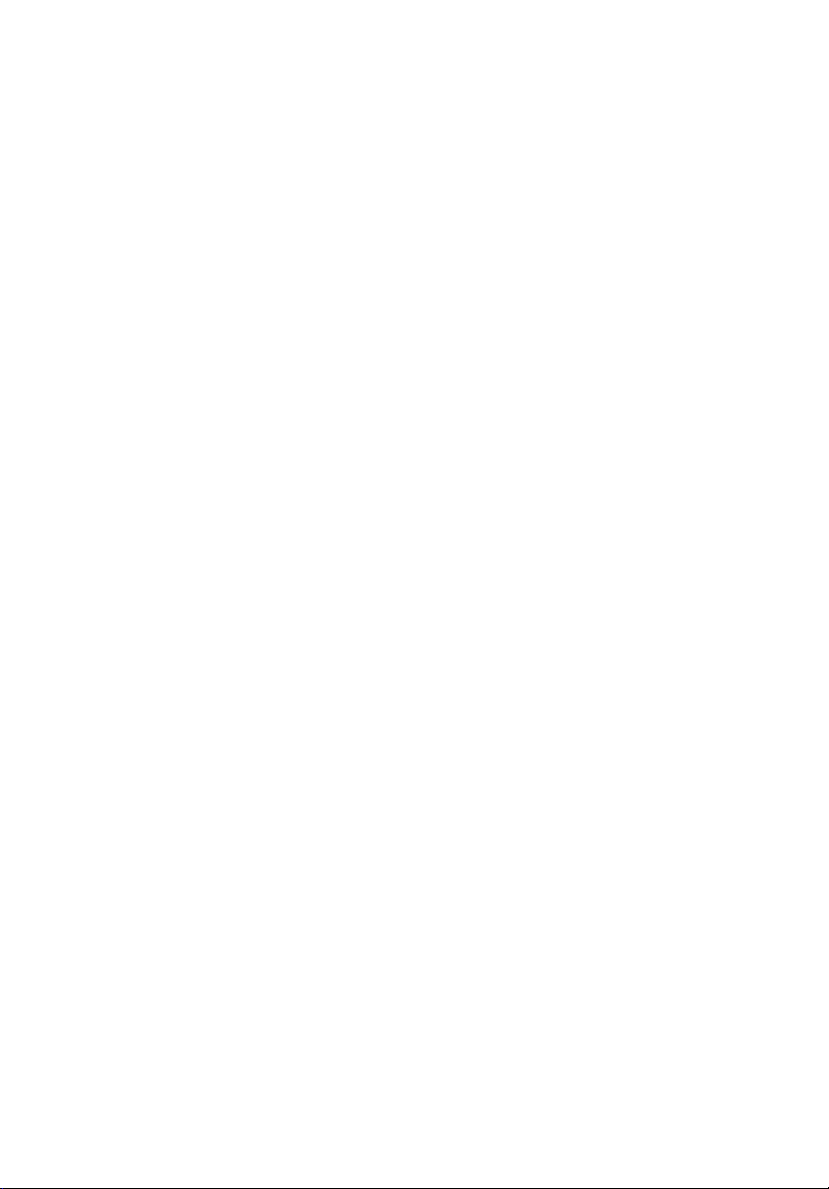
TravelMate
6292/6291/6252/6231 seeria
Kasutaja teatmik
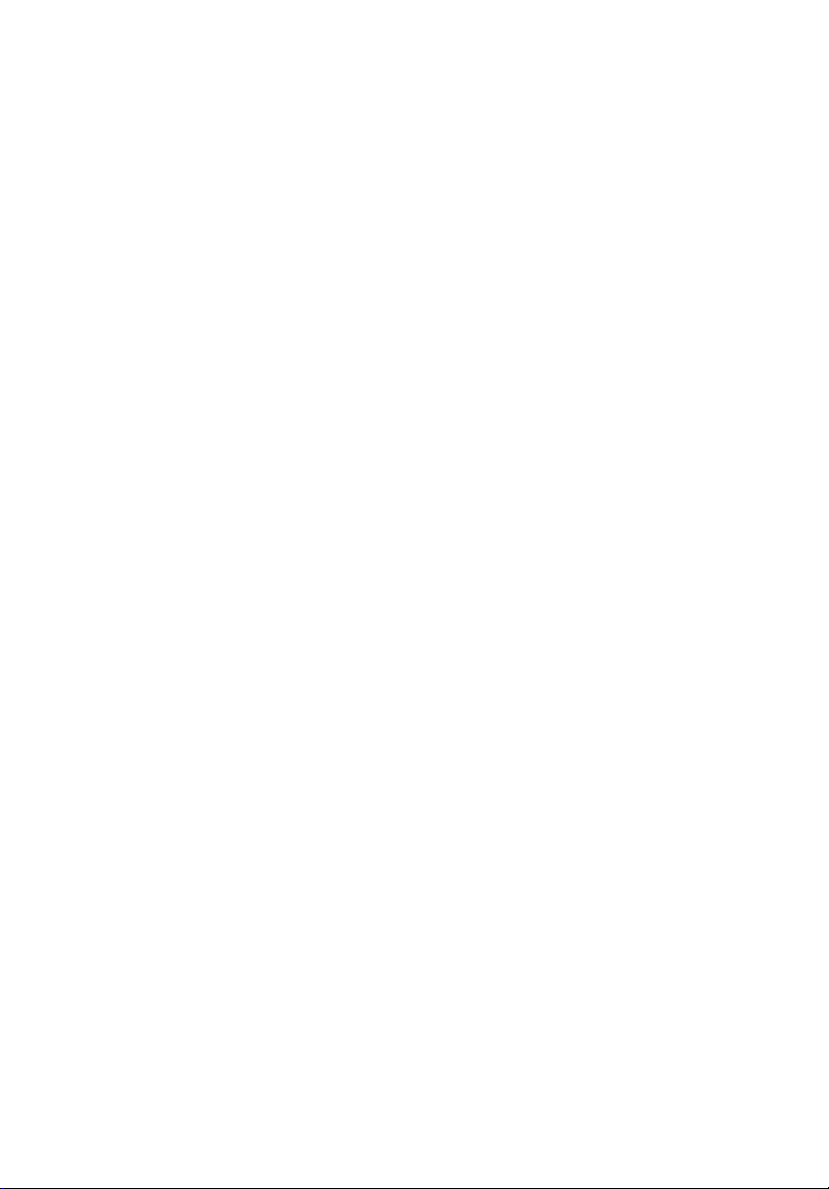
Copyright © 2007. Acer Incorporated.
Kõik õigused kaitstud
TravelMate 6292/6291/6252/6231 seeria kasutaja teatmik
Originaalväljaanne: 04/2007
Selles publikatsioonis olevasse informatsiooni tehakse perioodiliselt muutusi, ilma kohustuseta
teavitada kedagi säärastest parandustest või muudatustest. Sääraseid muutusi tehakse selle
juhendi uutesse väljaannetesse või täiendavatesse dokumentidesse ja publikatsioonidesse.
Ettevõte ei esita selle sisu kohta mingeid sõnaliselt väljendatud ega väljendamata garantiisid või
väiteid ning eitab eraldi sõnaliselt väljendamata garantiisid müüdavuse või teatud otstarbeks
sobivuse kohta.
Pange allpool olevatesse lahtritesse kirja mudeli number, seerianumber ning info ostukuupäeva ja
ostmise koha kohta. Seerianumber ja mudeli number on kirjas arvuti külge kinnitatud sildil. Kõik
seadet puudutavad kirjad peaksid sisaldama seerianumbrit, mudeli numbrit ning ostuinformatsiooni.
Ühtegi selle publikatsiooni osa ei või reprodutseerida, salvestada otsingusüsteemi ega edastada
üheski vormis või kujul, olgu siis elektrooniliselt, mehaaniliselt, fotokoopiana, helisalvestusena või
mingil muul moel, ilma Acer Incorporated'i eelneva kirjaliku loata.
TravelMate 6292/6291/6252/6231 seeria sülearvuti
Mudeli number: ___________________________________
Seerianumber: ___________________________________
Ostukuupäev: ____________________________________
Ostukoht: _______________________________________
Acer ja Acer’i logo on Acer Incorporated’i registreeritud kaubamärgid. Teiste ettevõtete toodete
nimesid ja kaubamärke kasutatakse siin ainult identifitseerimise eesmärkidel ning need kuuluvad
vastavatele ettevõtetele.
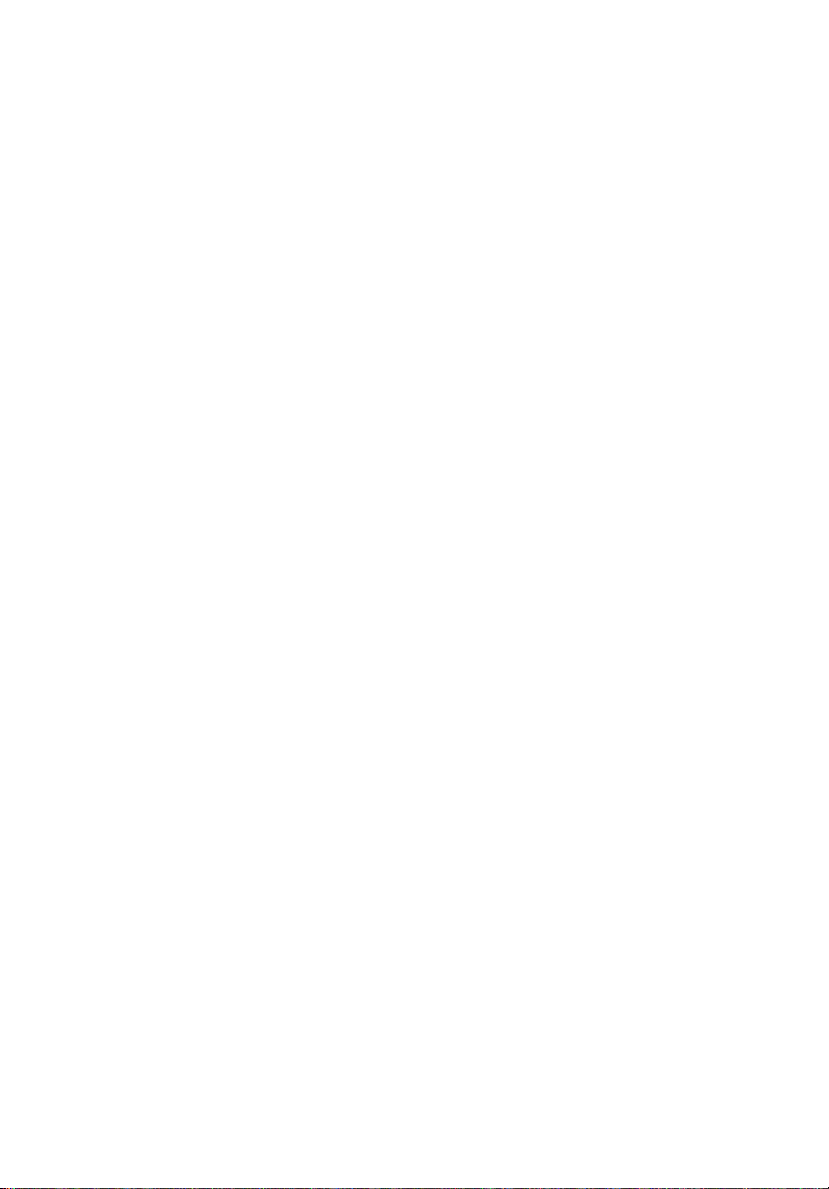
Informatsioon ohutuse ja mugavuse tagamiseks
Ohutusjuhised
Lugege neid juhiseid tähelepanelikult. Hoidke seda dokumenti alles tulevikus
lugemiseks. Järgige kõiki tootele märgitud hoiatusi ja juhiseid.
Toote väljalülitamine enne puhastamist
Tõmmake toode enne puhastamist seinakontaktist välja. Ärge kasutage vedelaid või
aerosoolpuhasteid. Puhastamiseks kasutage niisket riidelappi.
ETTEVAATUST pistikuga seadme lahtiühendamisel
Järgige toiteploki ühendamisel vooluvõrguga järgmisi juhiseid:
Ühendage toiteplokk külge enne voolujuhtme seinakontaktiga ühendamist.
Enne toiteploki arvuti küljest lahti ühendamist tõmmake voolujuhe välja.
Kui süsteemil on mitu vooluallikat, tõmmake süsteemi vooluvõrgust lahti
ühendamiseks kõik voolujuhtmed vooluallikatest välja.
ETTEVAATUSABINÕUD ligipääsu jaoks
Vaadake, et seinakontakt, kuhu voolujuhtme ühendate, oleks kergesti ligipääsetav
ning asuks seadme kasutajale nii lähedal kui võimalik. Kui tekib vajadus seade
vooluvõrgust lahti ühendada, tõmmake kõigepealt voolujuhe kontaktist välja.
iii
ETTEVAATUST kaardiimitatsiooniga PCMCIA pesas
Teie arvutiga oli kaasas PCMCIA pessa paigaldatud plastist imitatsioon.
Kaardiimitatsioon kaitseb kasutamata pesa tolmu, metallist esemete ja muude
osakeste eest. Jätke imitatsioon alles, et seda kasutada, kui pesasse pole
paigaldatud ühtegi PCMCIA-kaarti.
ETTEVAATUSABINÕUD kuulamisel
Oma kuulmise kaitseks järgige alljärgnevaid juhiseid.
• Suurendage helitugevust järk-järgult, kuni kuulete heli puhtalt ja hästi.
• Ärge suurendage helitugevust pärast seda, kui Teie kõrvad on sellega
kohastunud.
• Ärge kuulake muusikat pikalt kõrgel helitugevusel.
• Ärge suurendage helitugevust keskkonnamüra summutamiseks.
• Kui Te ei kuule enda lähedal kõnelevaid inimesi, alandage helitugevust.

iv
Hoiatused
• Ärge kasutage toodet vee lähedal.
• Ärge asetage toodet ebastabiilsele kärule, letile või lauale. Kukkumisel võib
toode saada rängalt vigastada.
• Pilud ja avad on mõeldud ventilatsiooni jaoks, et tagada toote töökindlus ning
kaitsta seda ülekuumenemise eest. Neid avasid ei tohi blokeerida ega kinni
katta. Avasid ei tohi kunagi blokeerida toote asetamisega voodile, diivanile,
vaibale või muule sarnasele pinnale. Toodet ei tohiks kunagi asetada radiaatori
või soojaõhuava lähedale või kohale ega kappi, välja arvatud juhul, kui on
tagatud korralik ventilatsioon.
• Ärge suruge läbi toote kestas olevate pilude mitte mingisuguseid asju, kuna
need võivad puutuda vastu ohtliku pingega punkte või lühistada detaile, mis
võib põhjustada tulekahju või elektrilööki. Ärge kunagi loksutage toote peale või
sisse vedelikke.
• Sisekomponentide kahjustamise ning akude lekkimise vältimiseks ärge
asetage toodet vibreerivale pinnale.
• Ärge kasutage seda sportimise või võimlemise ajal ega vibreerivates
keskkondades, kuna see võib tõenäoliselt põhjustada ootamatuid lühiühendusi
või kahjustada pöördseadeid, kõvaketast, optilist seadet või isegi kokkupuute
riski liitiumakuga.
Elektrivoolu kasutamine
• Toodet tuleb kasutada markeeringul osutatud voolul. Kui Te pole kindel
olemasoleva voolu tüübis, konsulteerige oma edasimüüja või kohaliku
energiafirmaga.
• Ärge laske mitte millelgi seista voolujuhtmel. Ärge paigutage toodet kohta, kus
inimesed võivad juhtmele peale astuda.
• Kui tootega kasutatakse pikendusjuhet, vaadake, et pikendusjuhtmega
ühendatud seadmete koguvoolutugevus ei ületaks pikendusjuhtme lubatud
voolutugevust. Vaadake ka, et kõigi seinakontakti ühendatud toodete
koguvoolutugevus ei ületaks kaitsme oma.
• Ärge koormake seinakontakti, pikendusjuhet või pistikupesa üle, ühendades
sinna liiga palju seadmeid. Süsteemi kogukoormus ei tohiks ületada 80%
vooluringi nimitugevusest. Kui kasutatakse pikendusjuhtmeid, ei tohiks
koormus ületada 80% pikendusjuhtme nimisisendvoolust.
• Toote vahelduvvooluadapter on varustatud kolmekontaktilise maandatud
pistikuga. Pistik mahub ainult maandatud kontakti. Enne adapteri pistiku
kontakti ühendamist vaadake, et kontakt oleks korralikult maandatud. Ärge
ühendage pistikut maandamata seinakontakti. Täpsema info saamiseks võtke
ühendust oma elektrikuga.
Hoiatus! Maanduskontakt on mõeldud ohutuse tagamiseks.
Korralikult maandamata seinakontakti kasutamine võib
põhjustada elektrilööki ja/või vigastusi.
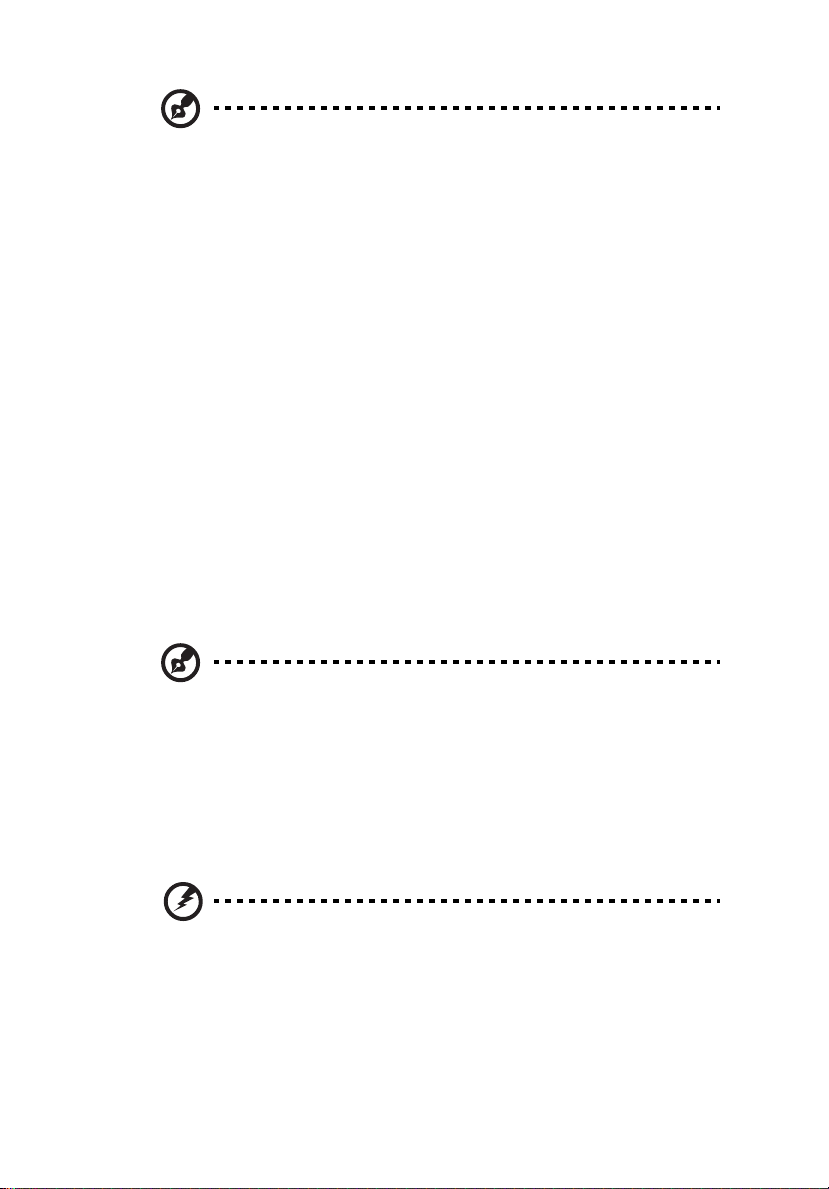
Märkus: Maanduskontakt pakub ka head kaitset teiste lähedal
asuvate elektriseadmete poolt tekitatud ootamatu müra eest, mis võib
häirida toote tööd.
• Kasutage toodet ainult sellega kaasas oleva voolujuhtmega. Kui Teil tekib
vajadus voolujuhtme väljavahetamiseks, vaadake, et uus voolujuhe vastaks
järgmistele nõuetele: eemaldatavat tüüpi, UL-testitud/CSA sertifikaadiga,
SPT-2 tüüpi, miinimumreiting 7A 125 V, VDE või ekvivalentse tüübikinnitusega,
maksimaalselt 4,6 meetrit (15 jalga) pikk.
Toote hooldustööd
Ärge proovige ise viia läbi hooldustöid, kuna katete avamisel või eemaldamisel võite
Te kokku puutuda ohtliku pingega punktidega või muude riskidega. Laske kõiki
hooldustöid teha selleks kvalifitseeritud personalil.
Ühendage toode seinakontaktist lahti ning pöörduge hooldustöödeks kvalifitseeritud
hoolduspersonali poole, kui:
• voolujuhe või pistik on viga saanud, katki või kulunud
• tootesse loksus vedelikku
• toode puutus kokku veega või jäi vihma kätte
• toode kukkus maha või selle kest on vigastatud
• toote jõudluses on tunda märgatavat erinevust, mis näitab vajadust
teeninduse järele
• toode ei tööta pärast kasutusjuhiste järgimist normaalselt.
v
Märkus: Reguleerige ainult kasutusjuhistes kirjeldatud juhtnuppe,
kuna teiste juhtnuppude ebaõige reguleerimine võib põhjustada
kahjustusi ning võib tihtilugu toote normaalse seisukorra taastamiseks
nõuda pikka tööd kvalifitseeritud tehniku poolt.
Akude asendamine
Sülearvuti kasutab liitiumakusid. Asendage aku sama tüüpi akuga kui see, mis
tuli koos tootega. Teist tüüpi aku kasutamine võib põhjustada tulekahju või
plahvatuse riski.
Hoiatus! Akud võivad plahvatada, kui neid õigesti ei käsitseta.
Ärge lammutage neid ega visake neid tulle. Hoidke neid laste
käeulatusest eemal. Akude kõrvaldamisel järgige kohalikke
regulatsioone.
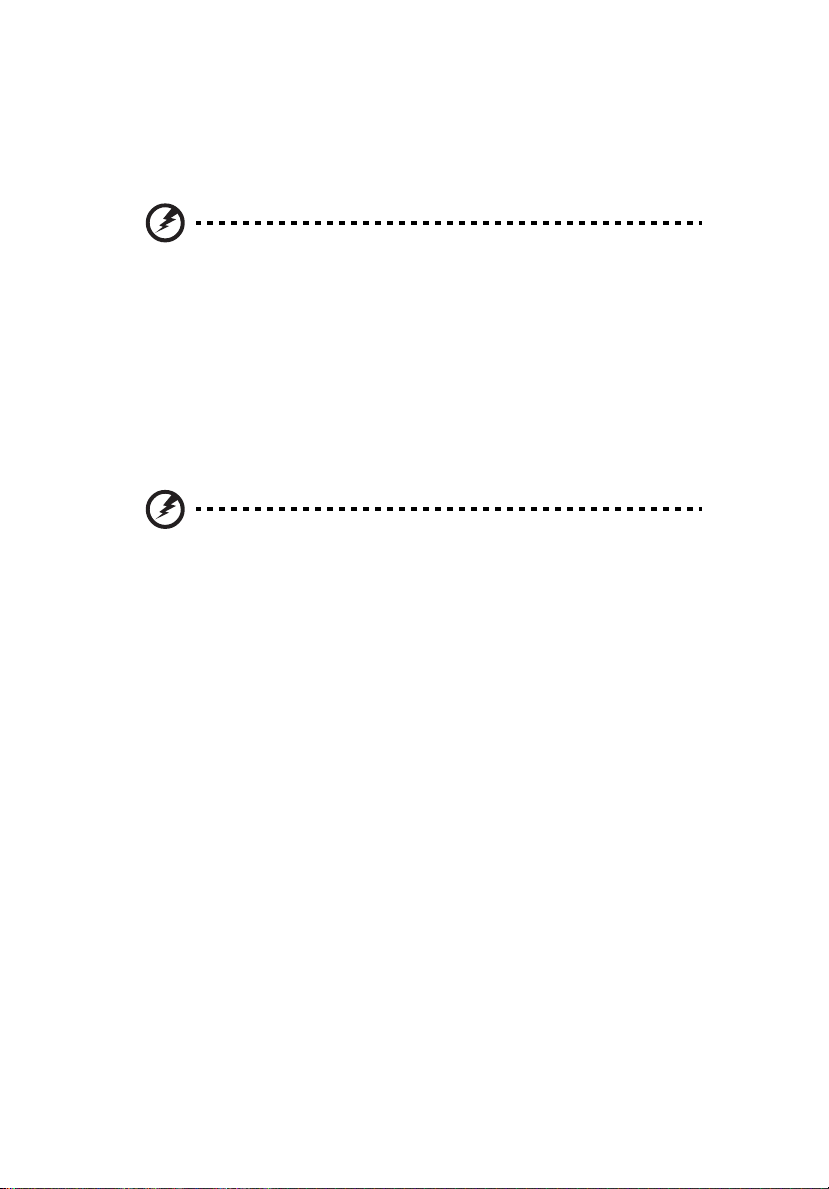
vi
Telefonijuhtmed ja ohutus
• Enne hooldustöid või kui seade pole kasutuses, ühendage selle küljest lahti
kõik telefonijuhtmed.
• Et vältida võimaliku elektrilöögi ohtu, ärge ühendage telefonijuhtmeid
seadmega äikese või tormi ajal.
Hoiatus! Ohutuskaalutlustel ärge kasutage komponente lisades
või vahetades mitteühilduvaid osi. Ostuvõimaluste kohta küsige
infot oma edasimüüjalt.
Ohutusalane lisainformatsioon
Teie seade ja selle lisad võivad sisaldada väikesi detaile. Hoidke neid väljaspool
väikelaste käeulatust.
Töökeskkond
Hoiatus! Ohutuse eesmärgil lülitage sülearvuti kasutamisel
alljärgnevates tingimustes välja kõik traadita või raadiolainetel
töötavad seadmed. Selliste seadmete hulka kuuluvad: traadita
võrgu (WLAN), Bluetooth ja/või 3G ning muud seadmed.
Järgige igal pool kehtivaid eriregulatsioone ning lülitage oma seade alati välja, kui
selle kasutamine on keelatud või kui see võib põhjustada häireid või ohte. Kasutage
seadet ainult selle tavalistes tööasendites. Tavakasutamisel vastab seade
raadiokiirgust puudutavatele reeglitele ning selle antennid asuvad vähemalt 1,5
sentimeetri (5/8 tolli) kaugusel Teie kehast (vaadake allpooltoodud joonist). See ei
tohiks sisaldada metalle ning peaksite seadme asetama oma kehast ülalmainitud
kaugusele. Andmefailide või sõnumite edukaks edastamiseks vajab see seade
kvaliteetset võrguühendust. Mõningatel puhkudel lükkub andmefailide või sõnumite
edastamine edasi, kuni selline ühendus on olemas. Vaadake, et ülekande
lõpetamiseni oleks täidetud ülaltoodud vahemaa kohta käivad juhised. Seadme
teatud osad on magnetilised. Seade võib tõmmata ligi metallmaterjale ning
kuuldeaparaatidega inimesed ei tohiks seadet hoida kuuldeaparaadiga kõrva ääres.
Ärge asetage seadme lähedale krediitkaarte või muid magnetkandjaid, kuna neile
salvestatud informatsioon võib kustuda.
Meditsiinitehnika
Raadiosaatjate, sealhulgas mobiiltelefonide töö võib häirida ebapiisavalt kaitstud
meditsiinitehnika tööd. Konsulteerige arsti või meditsiiniseadme tootjaga, et teada
saada, kas see on väliste raadiolainete eest piisavalt varjestatud või kui teil on selle
kohta küsimusi. Lülitage seade raviasutustes välja, kui seda käsivad teha
ümbruskonnas rippuvad juhised. Haiglad või raviasutused võivad kasutada tehnikat,
mis võib olla tundlik väliste raadiolainete suhtes.

vii
Südamestimulaatorid. Südamestimulaatorite tootjad soovitavad hoida traadita
seadmete ja stimulaatori vahel vähemal 15,3 sentimeetrist (6 tollist) vahemaad, et
vältida võimalikke häireid stimulaatoris. Need soovitused on kooskõlas Wireless
Technology Research'i sõltumatute uuringute tulemuste ning soovitustega.
Südamestimulaatoriga inimesed peaksid tegema järgmist:
• Alati hoidma seadet stimulaatorist kaugemal kui 15,3 sentimeetrit (6 tolli)
• Mitte kandma seadet südamestimulaatori lähedal, kui seade on sisse lülitatud.
Kui kahtlustate võimalikke häireid, lülitage seade välja ning vahetage selle
asukohta
Kuuldeaparadid.
tööd. Häirete tekkimisel konsulteerige oma teenusepakkujaga.
.
Mõned digitaalsed traadita seadmed võivad häirida kuuldeaparaatide
Sõidukid
Raadiosignaalid võivad mõjutada valesti paigaldatud või ebapiisavalt varjestatud
mootorsõidukite elektroonikasüsteeme, näiteks elektroonilisi kütuse sissepritse
süsteeme, elektroonilisi libisemisvastaseid (lukustumisvastaseid) pidurisüsteeme,
elektroonilisi kiirusepiirajaid ning turvapadjasüsteeme. Lisainformatsiooni saate oma
sõiduki või lisatud seadmete tootjalt või nende esindajatelt. Seadet võivad hooldada
või sõidukisse paigaldada ainult selleks kvalifitseeritud isikud. Väär paigaldus või
hooldus võib olla ohtlik ning tühistada seadmele kehtiva garantii. Kontrollige
regulaarselt, kas sõidukis olevad traadita seadmed on kinnitatud ja töötavad
korralikult. Ärge hoidke või transportige seadme, selle osade või lisaga samas
ruumis kergestisüttivaid vedelikke, gaase või plahvatusohtlikke materjale.
Turvapadjaga sõidukite puhul tuleb meeles pidada, et turvapadjad täituvad suure
jõuga. Ärge paigutage turvapadja kohale või selle avamisteele esemeid, sealhulgas
paigaldatud ega kaasaskantavaid traadita seadmeid. Kui traadita seade on
sõidukisse paigaldatud valesti ning turvapadi täitub, võivad tagajärjeks olla tõsised
vigastused. Seadme kasutamine lennukis lennates on keelatud. Enne lennukisse
sisenemist lülitage seade välja. Traadita teleseadmete kasutamine lennukis võib olla
ohtlik lennuki tööle, segada traadita telefonivõrgu tööd ning olla ebaseaduslik.
Potentsiaalselt plahvatusohtlikud keskkonnad
Potentsiaalselt plahvatusohtliku keskkonnaga alades lülitage oma seade välja ning
järgige kõiki hoiatusmärke ja juhiseid. Potentsiaalselt plahvatusohtlike keskkondade
hulka kuuluvad kõik alad, kus Teil tavaliselt kästakse sõiduki mootor välja lülitada.
Sellistes kohtades võivad sädemed põhjustada plahvatust või tulekahju, mis võib
lõppeda kehavigastuste või koguni surmaga. Tankimiskohtades, näiteks
hooldusjaamade bensiinipumpade läheduses, lülitage seade välja. Järgige kõiki
piiranguid, mis kehtivad raadioseadmete kasutamisel kütuseterminalides,
ladustamis- ja jaotuskohtades; keemiatehastes või kohtades, kus teostatakse
õhkimistöid. Tihti on plahvatusohtliku keskkonnaga alad selgelt märgistatud, kuid
mitte alati. Nende hulka kuuluvad ka laevatekialused, kemikaalide transpordi- või
laostuspunktid, vedelgaasi (näiteks propaani või butaani) kasutavad sõidukid ning
alad, kus õhk sisaldab kemikaale või muid osakesi, näiteks tolmu, vilja- või
metallitolmu.
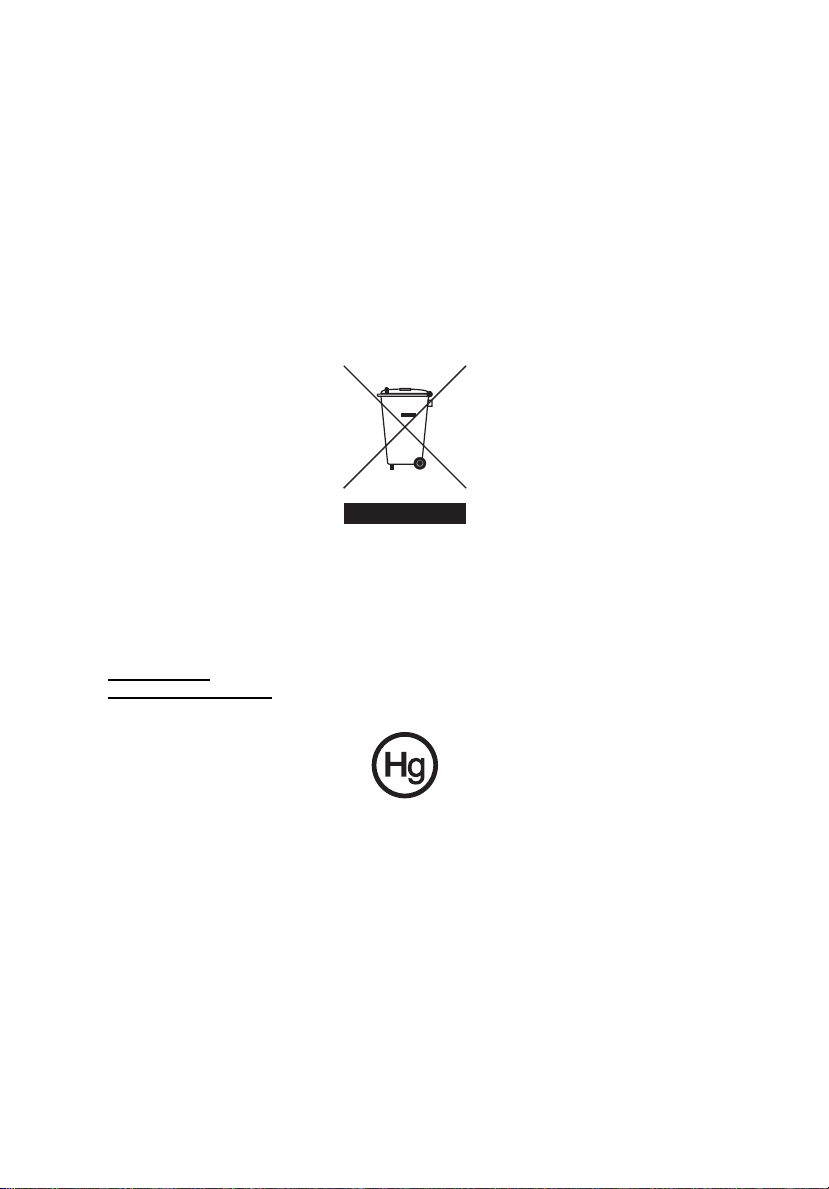
viii
Hädaabikõned
Hoiatus: Seadme kaudu ei saa sooritada hädaabikõnesid. Hädaabikõne
tegemiseks kasutage oma mobiiltelefoni või muud telefonisüsteemi.
Käitlemisjuhised
Ärge visake seadet prügikasti.
Palun taaskäidelge see saaste vähendamiseks ning globaalse keskkonna suurima
kaitse tagamiseks. Et saada rohkem informatsiooni elektroonikajäätmete kohta
käivatest regulatsioonidest, vaadake
http://global.acer.com/about/sustainability.htm
Nõuanded elavhõbeda kohta
Projektorid või elektroonikaseadmed, millel on LCD/CRT-monitor või ekraan:
toote sees olevad lambid sisaldavad elavhõbedat ning neid tuleb taaskäidelda või
kõrvaldada vastavalt kohalikule, osariigi või föderaalsele seadusandlusele. Et saada
rohkem informatsiooni, kontakteeruge Electronic Industries Alliance'iga aadressil
www.eiae.org
www.lamprecycle.org
. Lampide käitlemise kohta käivate juhiste kohta vaadake
.
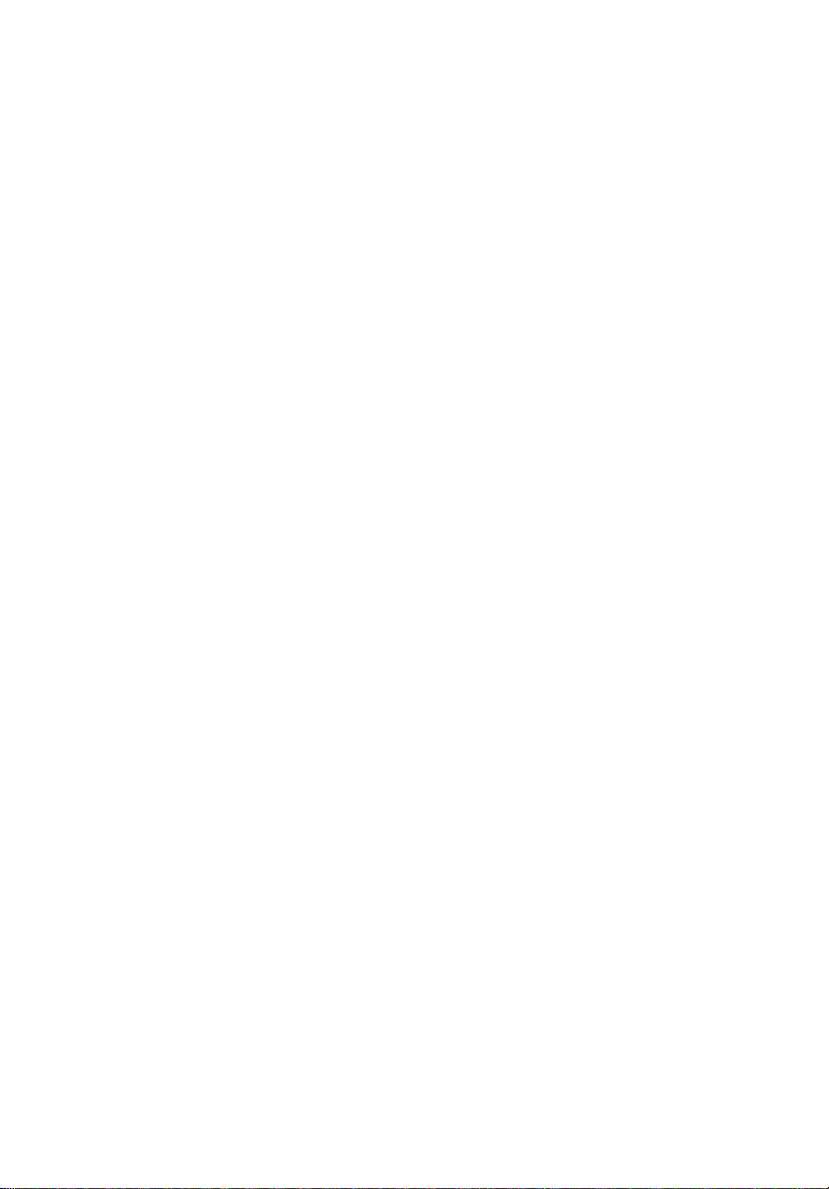
Näpunäited ja informatsioon mugavaks kasutamiseks
Arvutikasutajad võivad pikaajalise kasutamise järel kurta silmade väsimise ja
peavalude üle. Kasutajad riskivad pikaajalisel arvuti taga töötamisel ka füüsiliste
vigastustega. Pikk tööaeg, vale poos, halvad tööharjumused, stress, halvad
töötingimused, isiklik tervis ning muud faktorid suurendavad füüsilise vigastuse riski
tunduvalt.
Arvuti vale kasutamine võib põhjustada tunnelsündroomi, kõõluse-, ja
liigesepõletikku ning muid muskuloskeletaalseid häireid. Kätel, randmetel,
käsivartel, õlgadel, kaelal või seljal võivad ilmneda järgmised sümptomid:
• tuimus, põletav või kihelev tunne
• valutamine, hellus või tundlikkus
• valu, paistetus või tuikamine
• kangus või pinge
• külmus või nõrkus
Kui teil esinevad need sümptomid või muu korduv või püsiv arvuti kasutamisega
seotud ebamugavustunne või valu, konsulteerige koheselt arstiga ning informeerige
oma firma töötervishoiu osakonda.
Järgnevad osad pakuvad nõuandeid arvuti mugavamaks kasutamiseks.
Mugavustsooni leidmine
Leidke oma mugavustsoon, seades monitori vaatenurka, kasutades jalatuge või
tõstes maksimaalse mugavuse saavutamiseks oma istekõrgust. Järgige
alljärgnevaid näpunäiteid:
• ärge jääge liialt pikaks ajaks liikumatult ühte asendisse
• vältige ettepoole kummardamist või tahapoole nõjatumist
• tõuske regulaarselt püsti ja kõndige ringi, et vähendada jalalihaste pinget
• tehke lühikesi pause, et puhata oma kaela ja õlgu
• vältige lihaste pingutamist või õlgade kehitamist
• paigaldage väline ekraan, klaviatuur ning hiir korralikult ja mugavasse
kaugusse
• kui vaatate ekraani rohkem kui oma dokumente, paigutage ekraan laua
keskele, et vähendada kaela pinget
ix
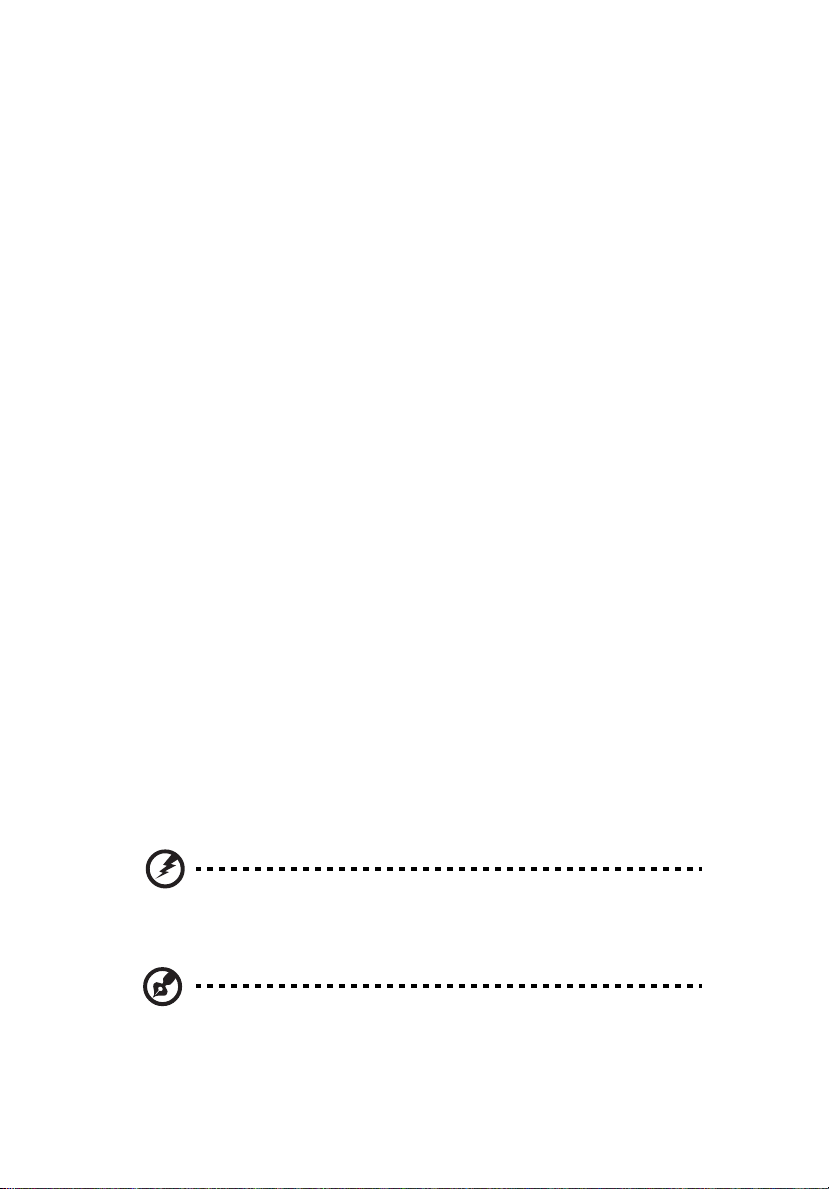
x
Silmade eest hoolitsemine
Pikk ekraani vaatamine, valede prillide või kontaktläätsede kandmine, helkimine,
liighele valgus, halvasti fookuses ekraanid, väiksed kirjatähed ning madala
kontrastiga ekraanid võivad silmi kurnata. Järgnevates osades antakse soovitusi
silmapinge vähendamiseks.
Silmad
• Puhake silmi sagedasti.
• Andke silmadele regulaarselt puhkust, vaadates monitorist kõrvale ning
fokuseerides eemal asuvale punktile.
• Pilgutage sagedasti silmi, et nad ei kuivaks.
Ekraan
• Hoidke ekraan puhtana.
• Hoidke oma pea ekraani ülemisest servast kõrgemal, et silmad vaataksid
ekraani keskpunkt vaadates allapoole.
• Reguleerige teksti loetavuse ja pildi selguse parandamiseks ekraani heledus ja/
või kontrast mugavale tasemele.
• Peegelduste ja vastuhelgi kõrvaldamiseks:
• asetage ekraan nii, et see oleks küljega akna või valgusallika poole
• vähendage kardinate, ruloode või aknakatete abil ruumi valgustatust
• kasutage kohtvalgustit
• muutke ekraani vaatenurka
• kasutage ekraanifiltrit
• kasutage ekraanivarju, näiteks ekraani ülaserva külge kinnitatud papitükki
• Vältige ekraani seadmist ebamugava nurga alla
• Vältige pikalt ereda valguse, näiteks avatud akende vaatamist.
Heade tööharjumuste kujundamine
Arvuti kasutamise mugavamaks ja produktiivsemaks muutmiseks kujundage endal
välja järgmised harjumused:
• Tehke regulaarselt ja sagedasti lühikesi pause.
• Sooritage venitusharjutusi.
• Hingake nii tihti kui võimalik värsket õhku.
• Tehke regulaarselt sporti ning hoidke keha tervena.
Hoiatus! Me ei soovita kasutada arvutit kušetil või voodil. Kui see
on vältimatu, töötage korraga lühikest aega, tehke regulaarselt
pause ning sooritage venitusharjutus.
Märkus: Rohkem informatsiooni saate peatükist "Regulatsioonid ja
märkused ohutuse kohta" leheküljel 69 AcerSystem'i kasutaja
teatmikus.

Kõigepealt tähtsamad asjad
Täname Teid selle eest, et valisite oma kaasaskantavaks arvutiks Acer'i sülearvuti.
Teie teejuhid
Et aidata Teil kasutada oma Acer'i sülearvutit, oleme loonud komplekti juhiseid:
Kõigepealt aitab poster Just for Starters... (Alustuseks...) Teil
alustada oma arvuti üles seadmist.
Trükitud Kasutaja teatmik tutvustab Teile uue arvuti põhilisi omadusi
ja funktsioone. Kui soovite saada rohkem teada sellest, kuidas arvuti
Teil aitab produktiivsem olla, vaadake AcerSystem'i kasutaja
teatmikku. Teatmik sisaldab täpsemat informatsiooni teemadel nagu
süsteemiutiilitid, andmete taastamine, laiendusvõimalused ja
probleemide lahendamine. Sellele lisaks sisaldab see
garantiiinformatsiooni ning sülearvuti kohta kehtivaid üldiseid
regulatsioone ja ohutuseeskirju. See on saadaval PDF-formaadis
(Portable Document Format) ning on laetud Teie sülearvutisse.
Juhised selle avamiseks:
1 Klõpsake ja avage Start, All Programs, AcerSystem.
2 Klõpsake real AcerSystem'i kasutaja teatmik.
Märkus: Faili vaatamiseks on vaja Adobe Reader'it. Kui Adobe
Reader pole arvutisse installeeritud, käivitab AcerSystem'i
kasutaja teatmik'ile kõigepealt Adobe Reader'i
installeerimisprogrammi. Installeerimise lõpetamiseks järgige
ekraanil olevaid juhiseid. Juhiseid Adobe Reader'i kasutamiseks
leiate menüüst Help and Support.
xi
Üldine hooldus ning näpunäited arvuti kasutamiseks
Arvuti sisse- ja väljalülitamine.
Arvuti sisselülitamiseks vajutage vaid korraks LCD-ekraani all kiirkäivitusnuppude
kõrval asuvat voolunuppu. Voolunupu asukoha kohta lugege alapeatükist
"Eestvaade" leheküljel 15 .
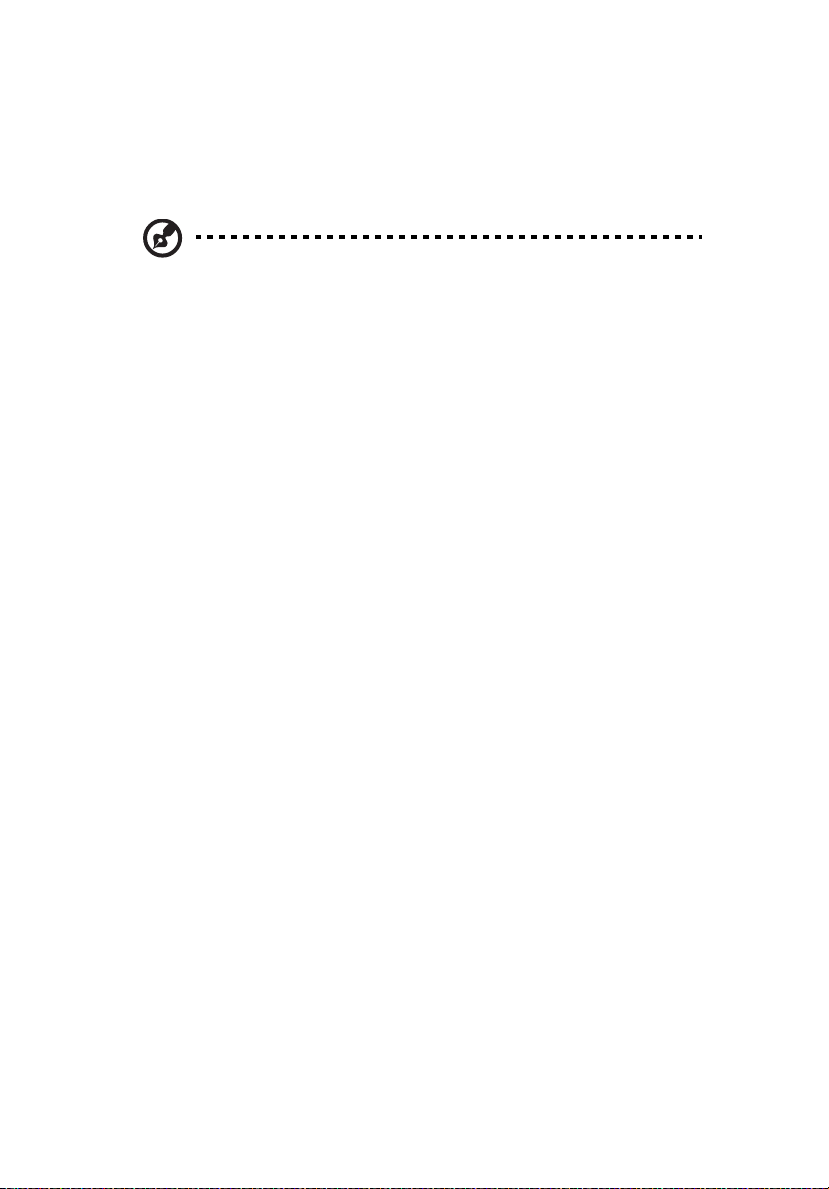
xii
Arvuti väljalülitamiseks on erinevaid viise:
• Kasutage Windowsi sulgemiskäsku
Klõpsake Start, seejärel klõpsake Shut Down (Sulge arvuti).
• Kasutage voolunuppu
Võite lülitada arvuti unerežiimile, vajutades unerežiimi kiirklahvi <Fn> + <F4>.
Märkus: Kui Teil ei õnnestu arvuti normaalselt välja lülitada, vajutage
voolunuppu ja hoidke seda all üle nelja sekundi, et arvuti välja lülituks.
Kui lülitate arvuti välja ning tahate seda uuesti sisse lülitada, oodake
enne sisselülitamist vähemalt kaks sekundit.
Arvuti eest hoolitsemine
Arvuti teenib Teid hästi, kui selle eest hoolitsete.
• Ärge jätke arvutit otsese päiksekiirguse kätte. Ärge asetage seda
soojusallikate, näiteks radiaatori lähedusse.
• Ärge laske arvutil kokku puutuda temperatuuridega alla 0°C (32°F) ega üle
°C (122°F).
50
• Ärge laske arvutil kokku puutuda magnetväljaga.
• Ärge jätke arvutit vihma või niiskuse kätte.
• Ärge loksutage arvuti peale vett või muid vedelikke.
• Hoidke arvutit ränkade põrutuste ja vibratsiooni eest.
• Hoidke arvuti tolmust ja mustusest puhtana.
• Ärge kunagi asetage asju arvuti kaanele.
• Ärge lööge arvuti ekraani hooga kinni.
• Ärge asetage arvutit ebatasasele pinnale.
Vahelduvvooluadapteri eest hoolitsemine
Siin on mõned viisid, kuidas kanda hoolt oma vahelduvvooluadapteri eest:
• Ärge ühendage adapterit ühegi teise seadmega.
• Ärge astuge voolujuhtmele ega asetage sellele raskeid objekte. Paigutage
voolujuhe ning muud juhtmed hoolikalt liikumisteedest eemale.
• Kui juhet seinast välja tõmbate, ärge tõmmake juhet ennast vaid võtke kinni
pistikust.
• Kui kasutate pikendusjuhet, ei tohi sellesse ühendatud seadmete kogutugevus
ületada juhtme nimivoolutugevust. Ühte seinakontakti ühendatud seadmete
koguvõimsus ei tohiks ühendada kaitsme nimivõimsust.
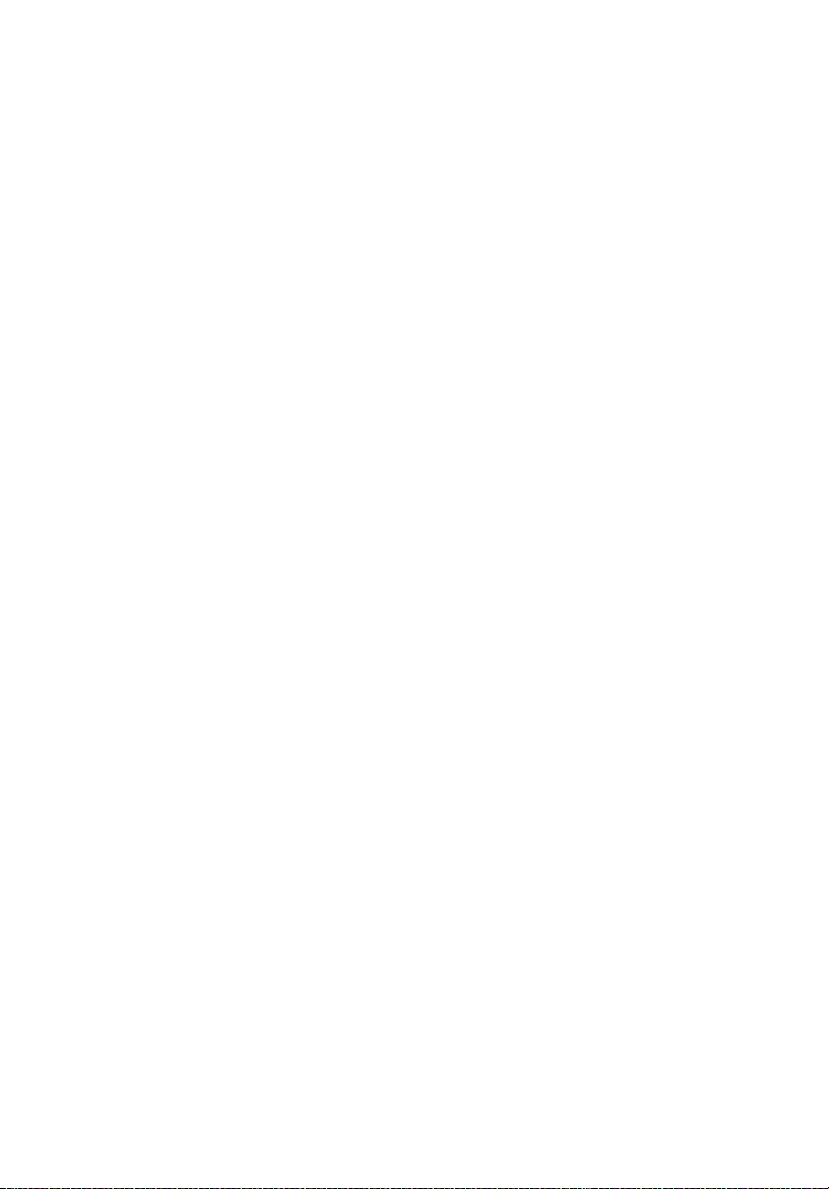
Akude eest hoolitsemine
Siin on mõned viisid, kuidas kanda hoolt oma akude eest:
• Kasutage ainult sama tüüpi varuakusid. Enne akude eemaldamist või
vahetamist lülitage vool välja.
• Ärge surkige akusid. Hoidke neid laste käeulatusest eemal.
• Kõrvaldage akusid vastavalt kohalikele regulatsioonidele. Kui võimalik,
taaskäidelge.
Puhastamine ja hooldustööd
Arvuti puhastamisel tehke järgmist:
1 Lülitage arvuti välja ning eemaldage aku.
2 Ühendage lahti vooluadapter.
3 Kasutage pehmet, niisket riidetükki. Ärge kasutage vedelaid või
aerosoolpuhasteid.
Kui juhtub, et:
• arvuti kukkus maha või selle kest on vigastatud;
• arvuti ei tööta korralikult
siis vaadake peatükki "Korduma kippuvad küsimused" leheküljel 43.
xiii

xiv

Informatsioon ohutuse ja mugavuse
tagamiseks
Ohutusjuhised iii
Ohutusalane lisainformatsioon vi
Töökeskkond vi
Meditsiinitehnika vi
Sõidukid vii
Potentsiaalselt plahvatusohtlikud keskkonnad vii
Hädaabikõned viii
Käitlemisjuhised viii
Näpunäited ja informatsioon mugavaks kasutamiseks ix
iii
Kõigepealt tähtsamad asjad xi
Teie teejuhid xi
Üldine hooldus ning näpunäited arvuti kasutamiseks xi
Arvuti sisse- ja väljalülitamine. xi
Arvuti eest hoolitsemine xii
Vahelduvvooluadapteri eest hoolitsemine xii
Akude eest hoolitsemine xiii
Puhastamine ja hooldustööd xiii
Acer Empowering Technology 1
Empowering Technology parool 1
Acer eNet Management (valitud mudelitel) 2
Acer ePower Management 4
Acer ePresentation Management 6
Acer eDataSecurit Management (valitud mudelitel) 7
Acer eLock Management 8
Acer eRecovery Management 10
Acer eSettings Management 12
Windows Mobility Center (ainult Windows Vistal) 13
Teie Acer sülearvuti ülevaade 15
Suletud eestvaade 17
Vaade vasakult 18
Vaade paremalt 19
Tagantvaade 20
Põhjavaade 21
Spetsifikatsioonid 22
Indikaatorid 27
Kiirkäivitusnupud 28
Puuteplaat 29
Puuteplaadi ABC 29
Klaviatuuri kasutamine 31
Lukuklahvid ja sisseehitatud numbriklahvistik 31
Windowsi nupud 32
Kiirklahvid 33
Erinupud 35
Sisukord

Optilise (CD või DVD) seadme
sahtli avamine 36
Acer InviLink Nplify traadita võrgu tehnoloogia 36
Arvuti turvaluku kasutamine 37
Heli 38
Helitugevuse reguleerimine 38
Acer PureZone 38
Süsteemi utiliitide kasutamine 39
Acer Bio-Protection (valitud mudelitel) 39
Acer GridVista (topeltekraani ühilduvusega) 40
Launch Manager 41
Norton Internet Security 42
Korduma kippuvad küsimused 43
Teeninduse nõudmine 46
Rahvusvaheline Reisigarantii (ITW) 46
Enne helistamist 46
Aku 47
Aku omadused 47
Aku eluea pikendamine 47
Aku paigaldamine ja eemaldamine 48
Aku laadimine 49
Aku seisu kontrollimine 49
Aku tööea optimiseerimine 49
Aku tühjenemise hoiatus 50
Sülearvuti endaga kaasaskandmine 51
Töölauast lahti ühendamine 51
Ringiliikumine 51
Arvuti ettevalmistamine 51
Mida koosolekutele kaasa võtta 52
Arvuti koju kaasa võtmine 52
Arvuti ettevalmistamine 52
Mida kaasa võtta 52
Tasub silmas pidada 53
Kodukontori ülesseadmine 53
Arvutiga reisimine 53
Arvuti ettevalmistamine 53
Mida kaasa võtta 53
Tasub silmas pidada 54
Arvutiga reisimine rahvusvahelistel reisidel 54
Arvuti ettevalmistamine 54
Mida kaasa võtta 54
Tasub silmas pidada 54
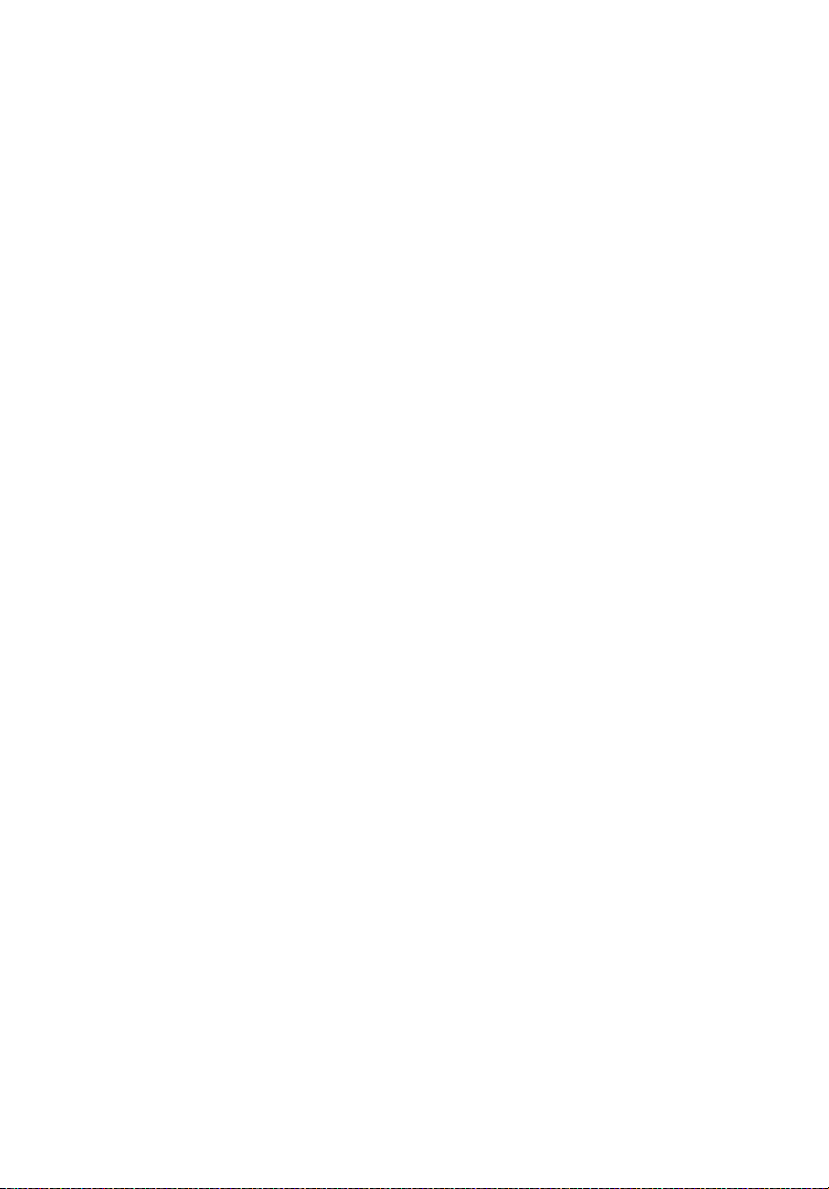
Arvuti turvalisus 55
Arvuti turvaluku kasutamine 55
Paroolide kasutamine 55
Paroolide sisestamine 56
Paroolide seadmine 56
Laiendusvõimalused 57
Ühendusvõimalused 57
Faks/datamodem 57
Sisseehitatud võrgukaart 58
Kiire infrapunaport (FIR) 58
Universal Serial Bus (USB) 59
IEEE 1394 port 60
PC-kaardipesa 60
Mälu paigaldamine 62
BIOS-i utiliit 63
Alglaadimise järjekord 63
Kettalt kettale taaste sisselülitamine 63
Parool 63
Tarkvara kasutamine 64
DVD-filmide mängimine 64
Acer eRecovery Management 65
Varukoopia loomine 65
Varuketta kõrvetamine 66
Taaste ja taastamine 66
Probleemide lahendamine 67
Näpunäiteid probleemide lahendamiseks 67
Veateated 67
Regulatsioonid ja märkused ohutuse kohta 69
FCC teadaanne 69
Märkused modemi kohta 70
Laseri nõuetelevastavuse teade 73
Teade LCD pikslite kohta 73
Märkus Macrovision'i autoriõiguste kaitse kohta 73
Märkused raadioseadmete alaste regulatsioonide kohta 74
Üldinfo 74
Euroopa Liit (EL) 74
FCC raadiosageduste ohutuse nõue 76
Kanada — Madala võimsusega litsentsist vabastatud
raadio-kommunikatsiooniseadmed (RSS-210) 77
LCD-paneeli ergonoomilised karakteristikud 78
Federal Communications Commission Declaration of Conformity
79
Indeks 81


Acer Empowering Technology
Empowering Technology tööriistariba teeb lihtsamaks ligipääsu sagedamini
kasutatavatele funktsioonidele ning Teie uue Acer’i süsteemihaldamise.
Vaikimisi kuvatakse seda ekraani ülemises servas ning see võimaldab ligipääsu
järgmistele utiliitidele:
1
Märkus:
Toodete tegelikud omadused võivad olla erinevad.
Kogu järgnev informatsioon on ainult üldiseks võrdlusaluseks.
• Acer eNet Management ühendab intelligentselt asukohapõhiste võrkudega.
(valitud mudelitel)
• Acer ePower Management optimiseerib kohandatavate energiarežiimide
kaudu aku kasutust.
• Acer ePresentation Management ühendab projektoriga ning sätib paika
ekraaniseaded.
• Acer eDataSecurity Management kaitseb andmeid paroolide ja krüpteeringu
abil. (valitud mudeleil)
• Acer eLock Management piirab ligipääsu välistele andmekandjatele.
• Acer eRecovery Management varundab ja taastab andmeid paindlikult,
usaldusväärselt ning täielikult.
• Acer eSettings Management võimaldab pääseda ligi süsteemiinfole ning
muuta kergelt seadeid.
Et saada rohkem informatsiooni, tehke paremklõps Empowering Technology
tööriistaribal ning valige seejärel funktsioon
"Help"
(Abi) või
"Tutorial"
(Käsiraamat).
Empowering Technology parool
Enne Acer eLock Management’i ja Acer eRecovery Management'i kasutamist peate
Te paika panema Empowering Technology parooli. Selleks tehke paremklõps
Empowering Technology tööriistaribal ning valige
Empowering Technology parooli paika pannud ning käivitate Acer eLock
Management’i või Acer eRecovery Management’i, palutakse teil parool luua.
"
Password Setup". Kui Te pole
Empowering Technology
Märkus: Kui kaotate oma Empowering Technology parooli, pole selle
nullimiseks muud viisi peale süsteemi üleformaatimise. Vaadake, et
jätate parooli meelde või panete selle kirja!
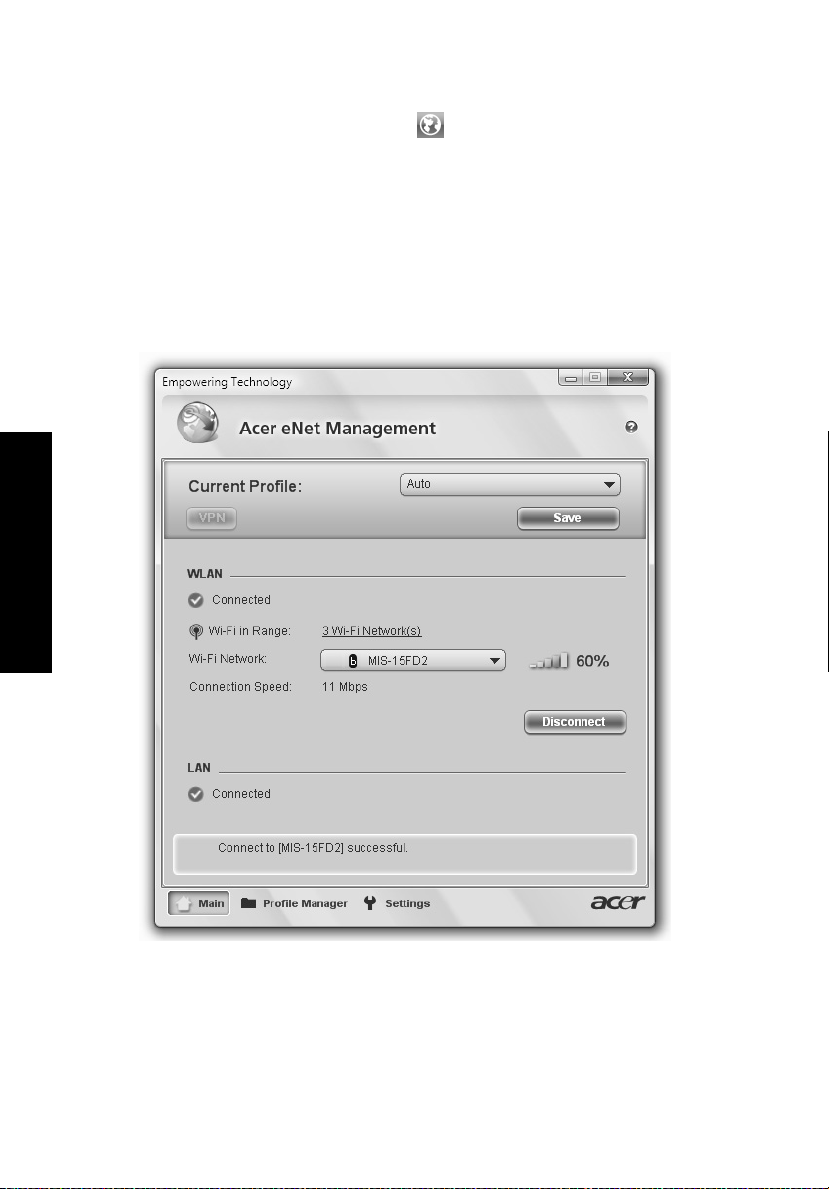
2
Acer eNet Management (valitud mudelitel)
Acer eNet Management aitab Teil erinevates kohtades kiiresti ühenduda traadiga ja
traadita võrkudega. Utiiliti kasutamiseks valige Empowering Technology tööriistaribalt
"
Acer eNet Management" või käivitage programm Acer Empowering Technology
programmigrupist Stardimenüüs. Võite Acer eNet Management’i seada ka käivituma
automaatselt arvuti alglaadimisel.
Acer eNet Management teeb automaatselt kindlaks uue asukoha jaoks parimad
seaded, pakkudes Teile samal ajal võimalust seadeid vastavalt Teie vajadustele
muuta.
Empowering Technology
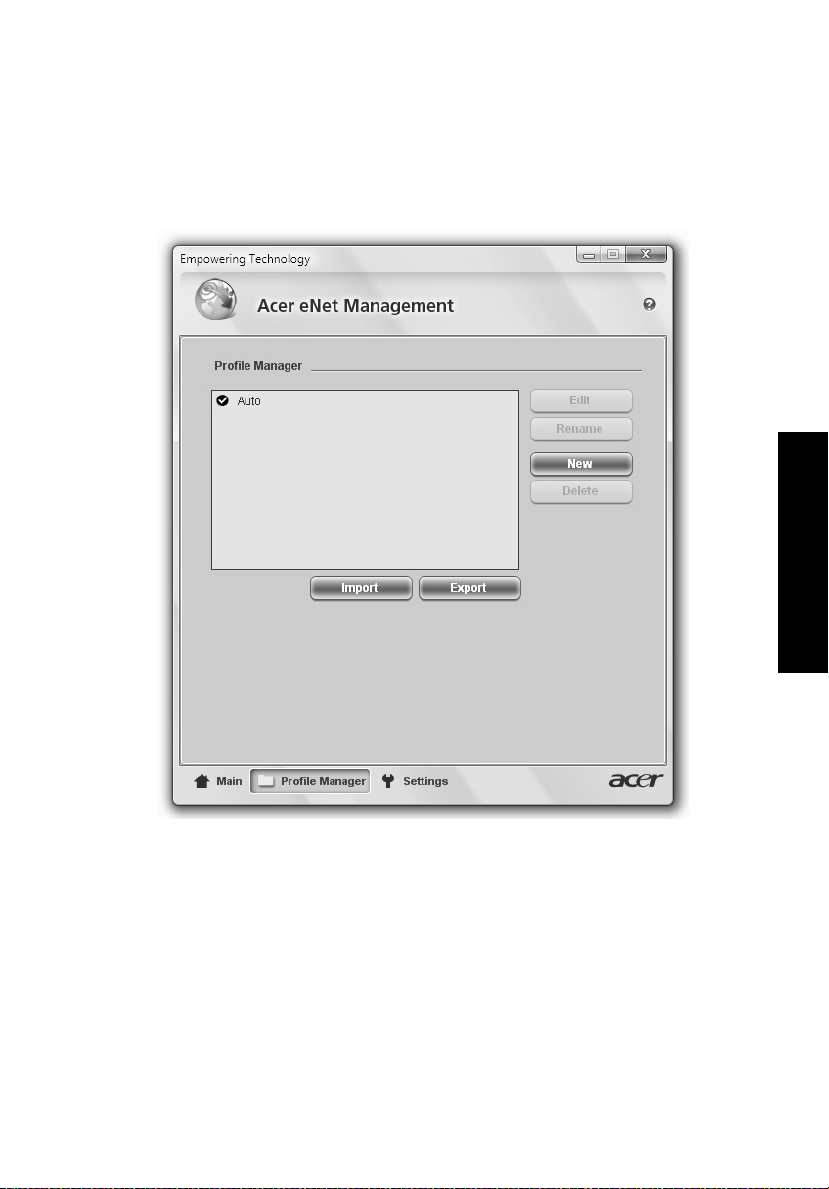
Acer eNet Management võimaldab teatud koha võrguseadeid salvestada profiili ning
lülituda ühest kohast teise liikudes automaatselt sobivale profiilile. Salvestatavateks
seadeteks on võrguseaded (IP ja DNS-I seaded, traadita võrgu ühenduspunkti
andmed jne) ning ka printeri vaikeseaded. Turva- ja ohutuse kaalutlustel ei salvesta
Acer eNet Management infot kasutajanimede ja paroolide kohta.
3
Empowering Technology
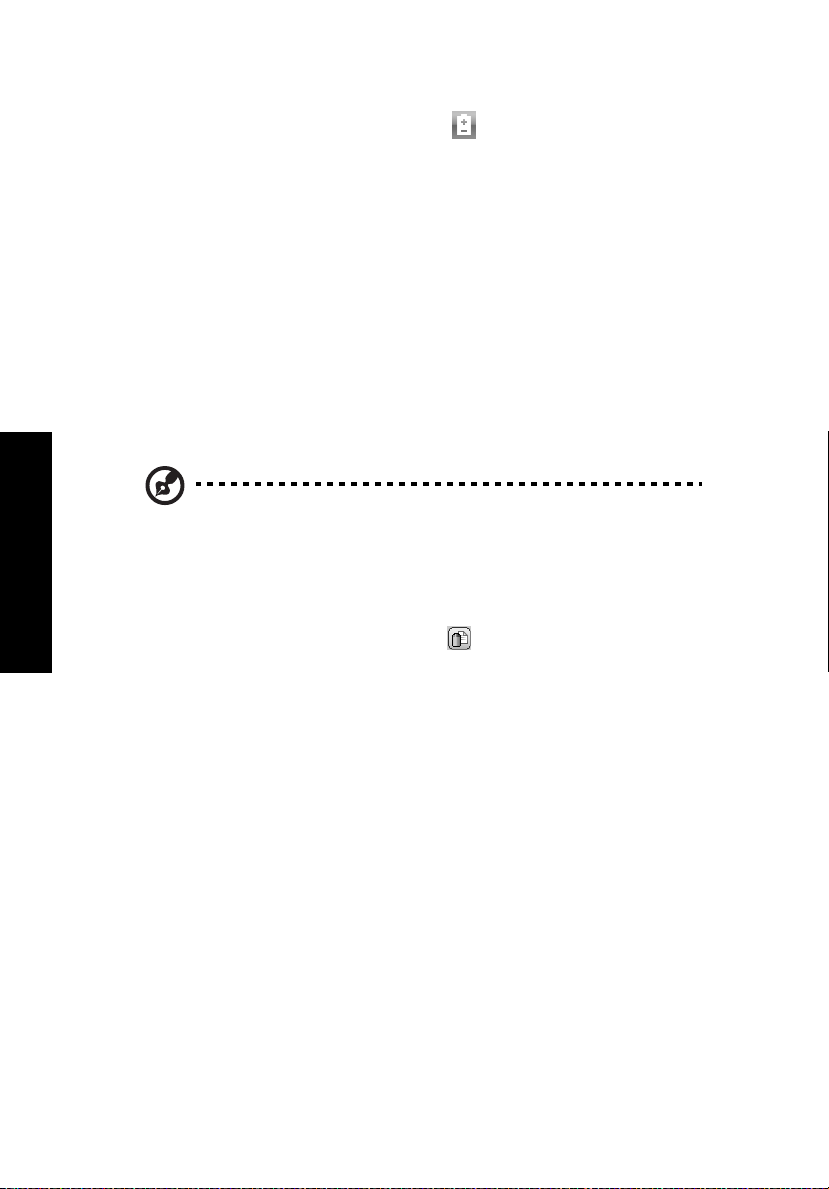
4
Acer ePower Management
Acer ePower Management võimaldab Teil lihtsa kasutajaliidese abil muuta
vooluhalduse seadeid. Utiiliti kasutamiseks valige Empowering Technology
tööriistaribalt
Technology programmigrupist Stardimenüüs, või tehke paremklõps Windowsi
vooluikoonil süsteemisalves ja valige
Energiarežiimide kasutamine
Acer ePower Management’il on kolm eelmääratud energiarežiimi: Balanced
(Balansseeritud), High performance (Kõrge jõudlikkusega) ja Power saver
(Energiasäästlik). Võite luua ka muudetud energiarežiime. Allpool kirjeldatud moel
võite energiarežiime luua, vahetada, modifitseerida, kustutada ja taastada.
Vastavale sakile klõpsates saate vaadata ja muuta seadeid režiimidele On Battery
(akutoitel) ja Plugged In (vooluvõrgus). Windowsi vooluseadete avamiseks võite
klõpsata
Uue energiarežiimi loomiseks:
Muudetud energiarežiimide loomine võimaldab Teil salvestada ning kiiresti lülituda
personaliseeritud vooluseadetele.
Empowering Technology
1 Klõpsake Energiarežiimi loomise ikoonile.
2 Sisestage oma uue energiarežiimi nimi.
3 Valige eelmääratud energiarežiim, mille põhjal loote oma modifitseeritud režiimi.
4 Kui vaja, muutke ekraani- ja puhkeseadeid, mida soovite oma arvutil kasutada.
5 Uue režiimi salvestamiseks klõpsake
"
Acer ePower Management", käivitage programm Acer Empowering
"
Acer ePower Management".
"
More Power Options".
Märkus: Eelmääratud energiarežiime kustutada ei saa.
"OK"
.
Energiarežiimide vahetamiseks:
1 Valige rippmenüüst energiarežiim, mida soovite kasutada.
2 Klõpsake "Apply".
Energiarežiimi modifitseerimiseks:
Energiarežiimi modifitseerimine võimaldab Teil muuta süsteemiseadeid, näiteks
LCD heledust ja protsessori kiirust. Võite ka aku kestvuse pikendamiseks süsteemi
komponente sisse/välja lülitada.
1 Lülituge energiarežiimile, mida soovite modifitseerida.
2 Muutke seadeid vastavalt vajadustele.
"
3 Uute seadete salvestamiseks klõpsake
Apply".
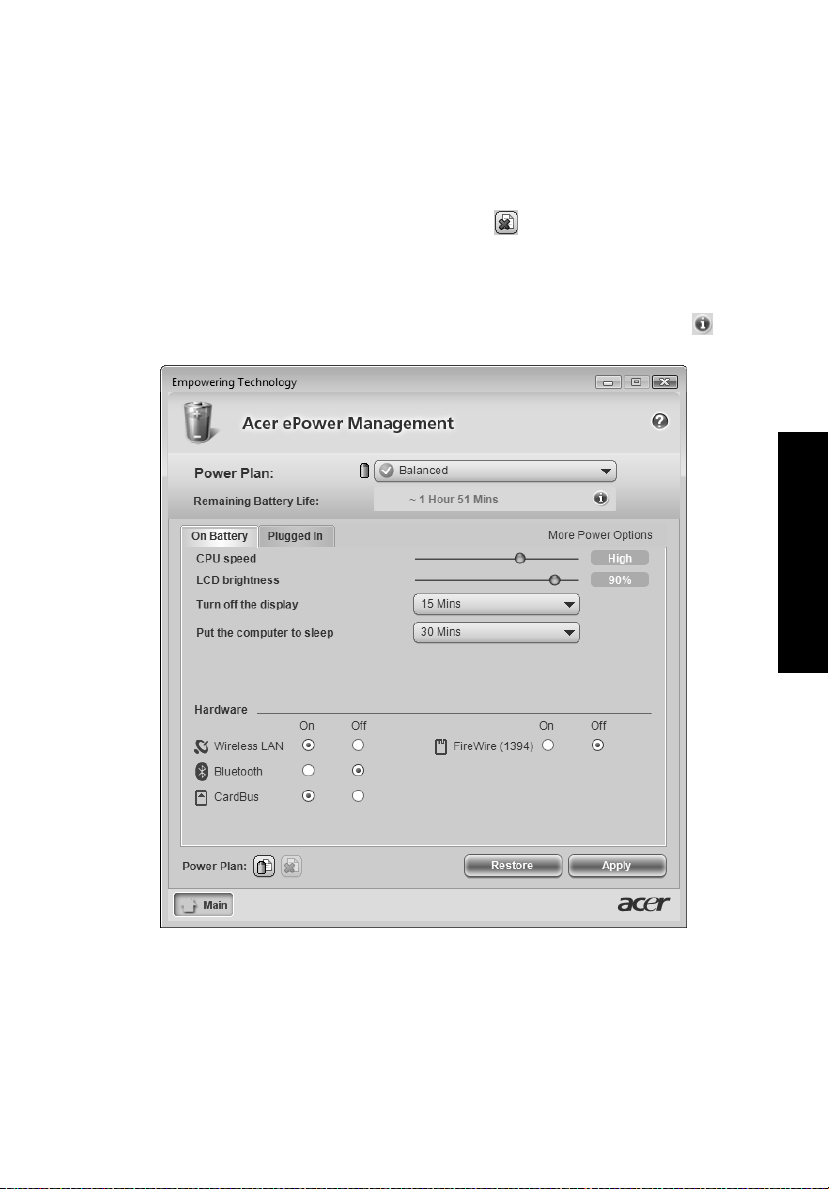
Energiarežiimi kustutamiseks:
Kustutada ei saa energiarežiimi, mida parajasti kasutate. Kui soovite kustutada
aktiivset energiarežiimi, peate enne lülituma mõnele teisele režiimile.
1 Valige rippmenüüst energiarežiim, mida soovite kustutada.
2 Klõpsake Energiarežiimi kustutamise ikoonile.
Aku seisund
Hetke voolutarbimisel põhinevat reaalajas hinnangut näete paneelist akna ülemises
osas. Aku hinnangulise kestvuse nägemiseks puhke- ja uneseisundites klõpsake
5
.
Empowering Technology
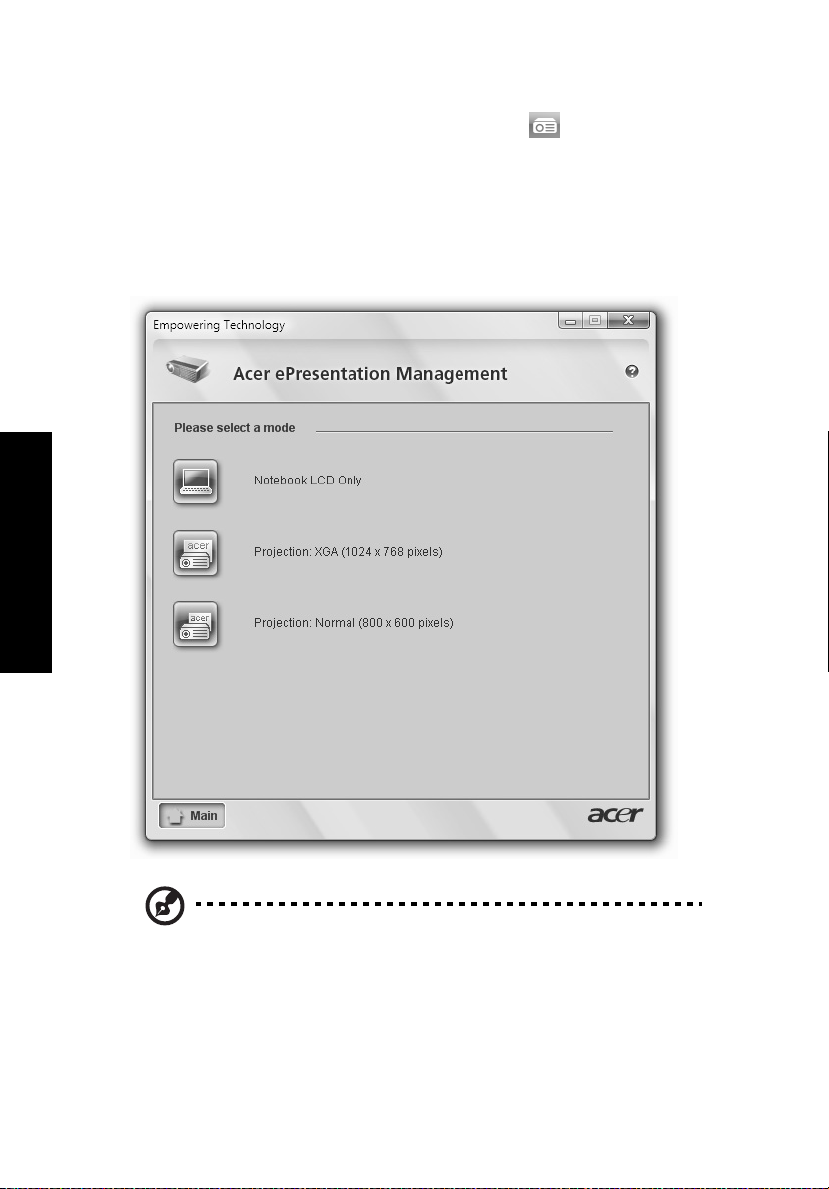
6
Acer ePresentation Management
Acer ePresentation Management võimaldab näidata arvuti ekraanipilti välisekraanil
või projektoris, kasutades kiirklahvi <Fn> + <F5>. Kui süsteemi on sisse ehitatud
automaattuvastusriistvara ning väline ekraan seda toetab, lülitub süsteemi ekraan
välise kraani ühendamisel süsteemiga automaatselt välja. Projektorite ning seadmete
puhul, mida ei tuvastata automaatselt, käivitage sobivate ekraaniseadete valimiseks
Acer ePresentation Management.
Empowering Technology
Märkus: Kui taastatud ekraanilahutus pole pärast projektori
lahtiühendamist õige või kui Teil on vaja kasutada välist
ekraanilahutust, mida Acer ePresentation Management ei toeta,
sättige ekraaniseadeid Kuvaatribuutide alt või kasutage selleks
graafikakaardi tootja pakutavat utiliiti.

Acer eDataSecurit Management (valitud mudelitel)
Acer eDataSecurity Management on krüpteerimisutiilit, mis kaitseb Teie faile
autoriseerimata isikute poolt kasutamise eest. Kiireks andmete krüpteerimiseks/
dekrüpteerimiseks on see kasutajaliidese laiendina mugavalt integreeritud Windows
Exploreriga ning toetab ka failide lennult krüpteerimist Lotus Notes’is ja Microsoft
Outlook’is.
Acer eDataSecurity Management’i installeerimisviisard küsib teilt haldaja parooli
(Supervisor password) ning vaike- krüpteerimisparooli. Seda parooli kasutatakse
vaikimisi failide krüpteerimiseks, kuid faili krüpteerimisel võite valida ka oma parooli.
7
Empowering Technology
Märkus: Faili krüpteerimiseks kasutatav parool on unikaalne võti,
mida süsteem vajab selle dekrüpteerimiseks. Kui Te kaotate selle
parooli, on haldaja parool ainuke teine võti, millega saab selle faili
dekrüpteerida. Kui kaotate mõlemad paroolid, pole krüpteeritud faili
enam võimalik dekrüpteerida! Hoidke hoolikalt kõiki sellega
seotud paroole!
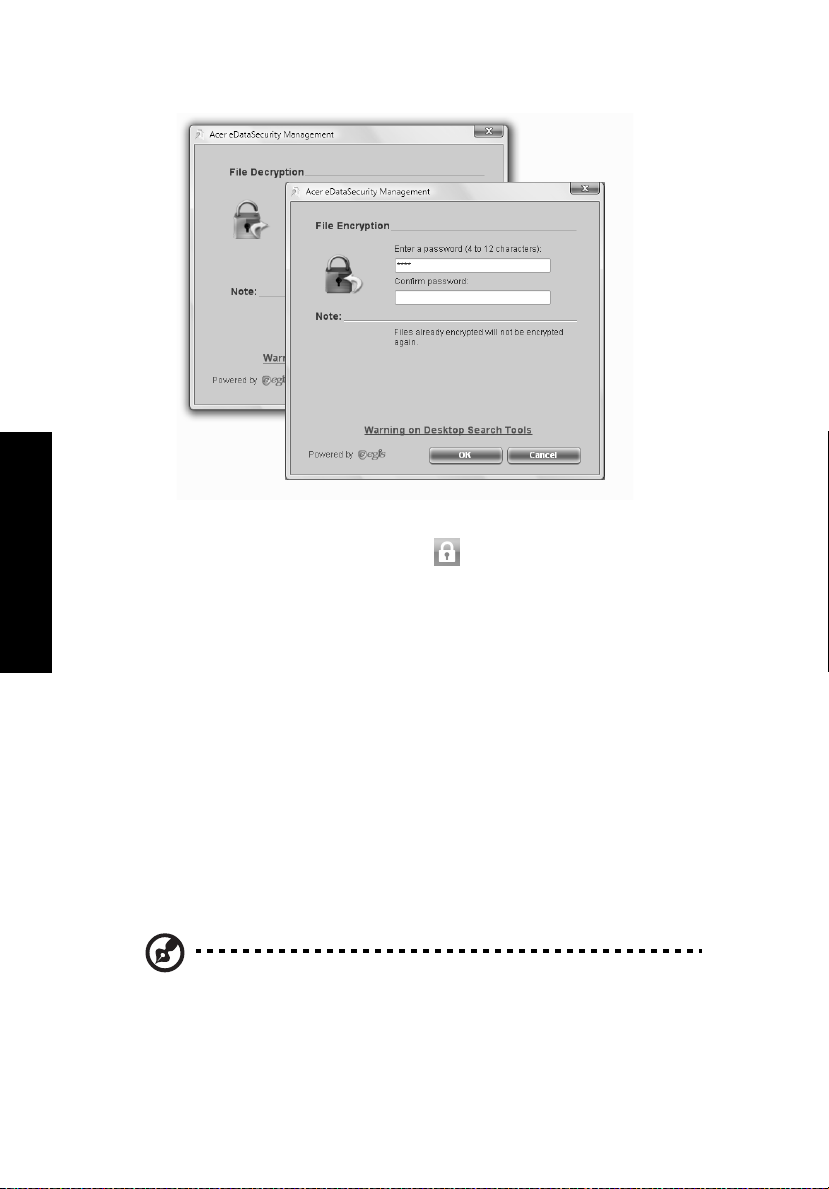
8
Acer eLock Management
Acer eLock Management on lihtne, ent efektiivne utiilit, mis võimaldab Teil lukustada
eemaldatavad andmekandjad, optilised ja flopiseadmed, et andmeid ei saaks
varastada, kui süsteem on järelvalveta.
Empowering Technology
• Eemaldatavad andmekandjad (Removable Storage Devices) – nende hulka
kuuluvad USB-kettaseadmed, USB-pulgad, USB-mäluseadmed, USB MP3seadmed, USB-mälukaardilugejad, IEEE 1394 kettaseadmed ja muud
eemaldatavad andmekandjad, mida saab ühendada failisüsteemina, kui nad on
süsteemiga füüsiliselt ühendatud.
• Optilised seadmed (Optical Drive Devices) – nende hulka kuuluvad kõik
CD-ROM, DVD-ROM, HD-DVD ja Blu-ray seadmed.
• Flopiseadmed — ainult 3,5'' flopiseadmed.
Acer eLock Management’i kasutamiseks tuleb kõigepealt paika panna Empowering
Technology parool. Kui see on paigas, võite panna lukke kõigile loetletud
seadmetüüpidele. Lukud seatakse koheselt, ilma taaskäivituseta, ning jäävad paika
ka pärast taaskäivitust, kuni nad eemaldatakse.
Märkus: Kui kaotate oma Empowering Technology parooli, pole selle
nullimiseks muud viisi peale süsteemi üleformaatimise. Vaadake, et
jätate parooli meelde või panete selle kirja.
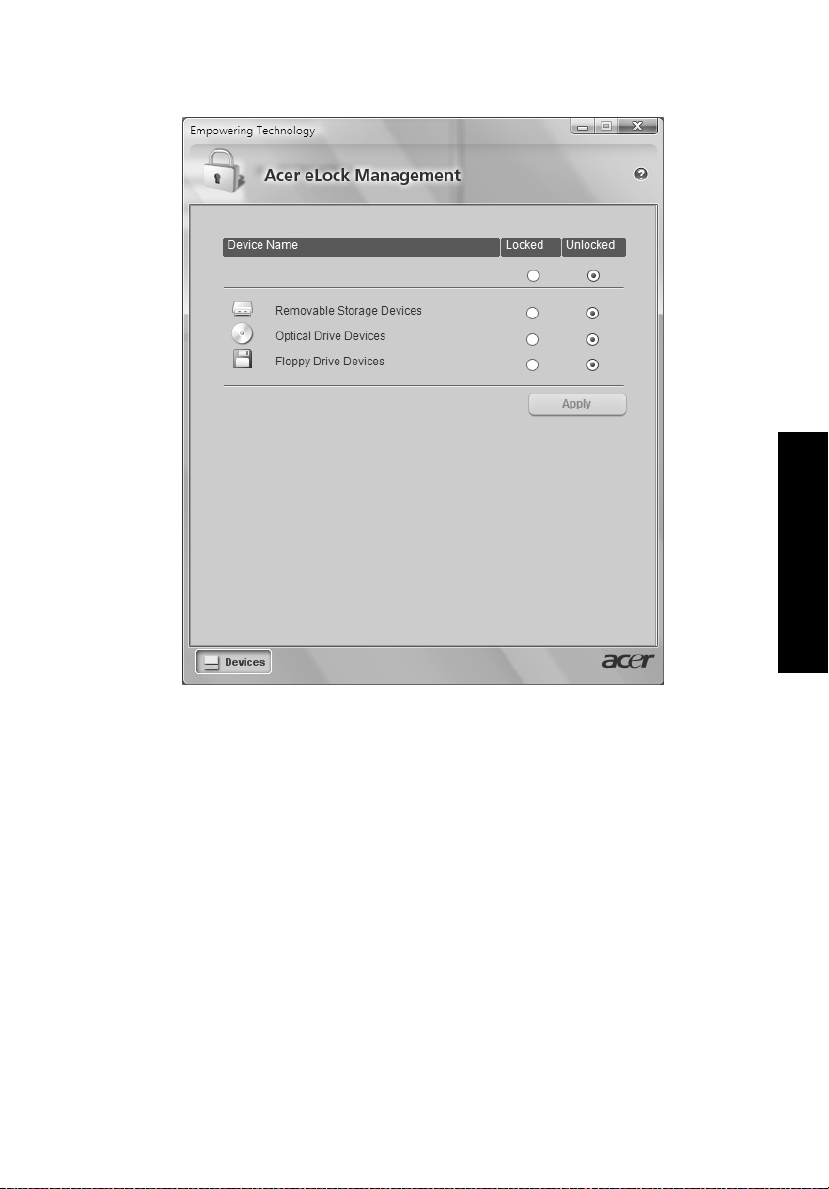
9
Empowering Technology
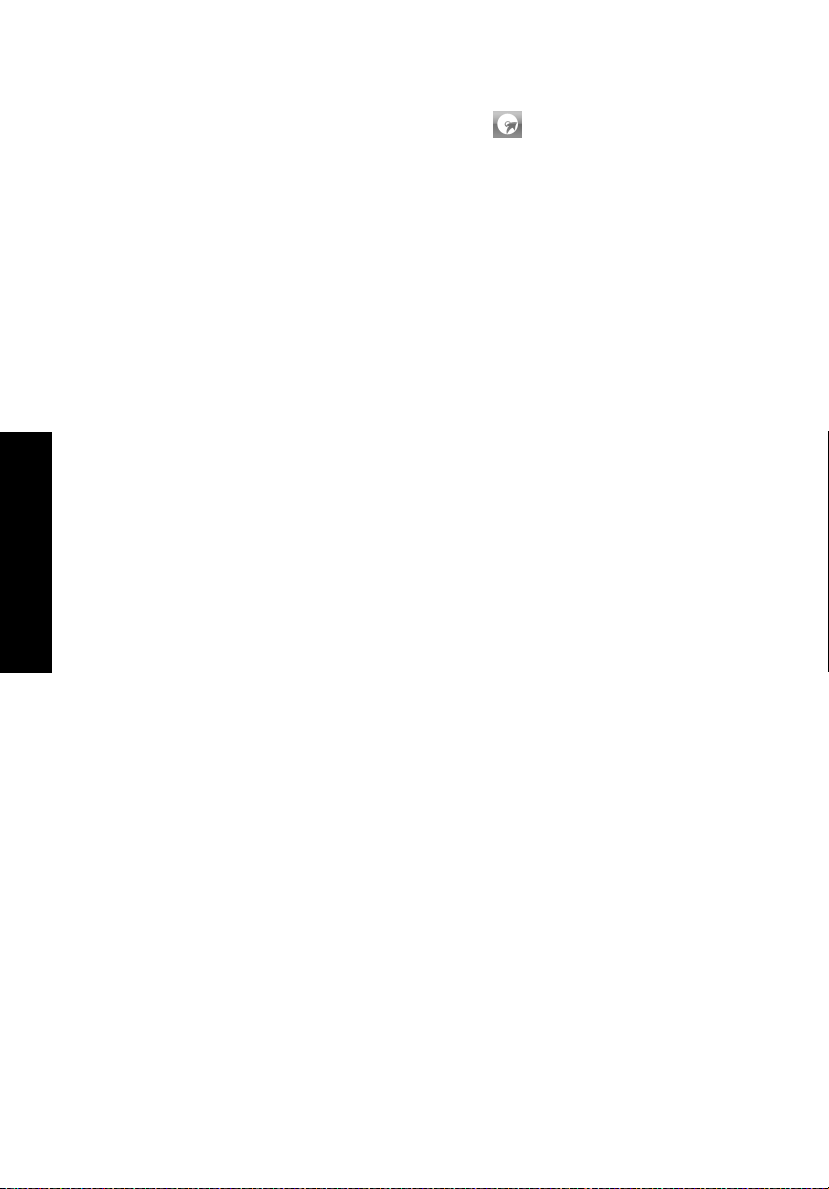
10
Acer eRecovery Management
Acer eRecovery Management on mitmekülgne varundusutiilit. See võimaldab luua
täielikke või inkrementvarukoopiaid, kõrvetada tehase vaikeseadete tõmmise
optilisele kettale ning taastada eelnevalt loodud varukoopiatest või uuesti installeerida
rakendusprogramme ja draivereid. Kasutaja poolt loodud varukoopiad salvestatakse
vaikimisi D:\ kettale.
Acer eRecovery Management võimaldab:
• Parooliga kaitsmist (Empowering Technology parool)
• Täielikke ja inkrementvarukoopiaid kõvakettale või optilisele kettale
• Varukoopiate loomist:
• Tehase vaiketõmmis
• Kasutaja varutõmmis
• Süsteemi hetkeseaded
• Rakenduste varukoopiad
• Taastamine:
• Tehase vaiketõmmis
• Kasutaja varutõmmis
• Eelnevalt loodud CD-lt/DVD-lt
Empowering Technology
• Rakenduste/draiverite uuesti installeerimine

11
Empowering Technology
Rohkem informatsiooni saate peatükist "Acer eRecovery Management" leheküljel
65 AcerSystem'i kasutaja teatmikus.
Märkus: Kui teie arvutiga polnud kaasas taaste-CD-d või süsteemi
CD-d, tehke palun Acer eRecovery Management'i “System backup to
optical disc” funktsiooni abil süsteemist varutõmmis CD-le või DVD-le.
Parimate tulemuste tagamiseks süsteemi taastamisel CD või Acer
eRecovery Management’iga ühendage arvuti küljest lahti kõik
välisseadmed (välja arvatud väline Acer’i ODD, kui arvutil selline on),
kaasa arvatud Acer ezDock.
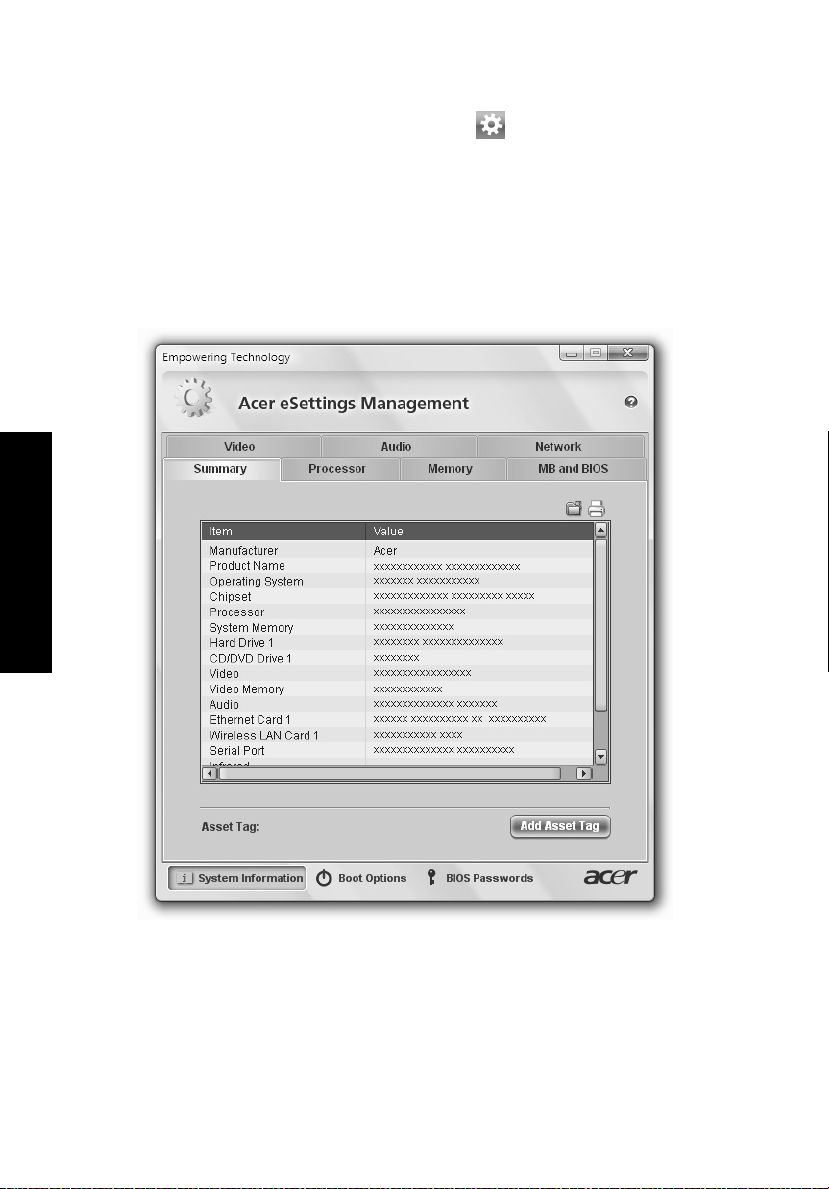
12
Acer eSettings Management
Acer eSettings Management võimaldab vaadata riistvara spetsifikatsioone, seada
BIOS-i paroole ning muuta taaskäivituse suvandeid.
Sellele lisaks võimaldab Acer eSettings Management:
• Navigeerida, kasutades lihtsat graafilist kasutajaliidest.
• Trükkida ja salvestada riistvara spetsifikatsioone.
• Määrata süsteemile varamärgistuse.
Empowering Technology
